Lưu ý: Hướng dẫn được thực hiện với phiên bản cập nhật iOS 12 nhờ vào tính năng mới có tên Screen Time, tiện lợi cho mục đích của người sử dụng.
- Truy cập ứng dụng Settings, cuộn xuống một chút và nhấn vào tùy chọn Screen Time.
- Nhấn vào Content Privacy & Restrictions.
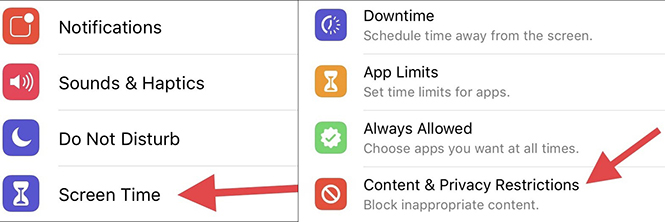
Chọn Content Privacy & Restrictions sau khi mở Screen Time
|
- Trên trang Content Restrictions, nhấn vào Web Content. Bạn có thể thấy nội dung hiển thị là Unrestricted Access nhưng hoàn toàn yên tâm bởi bạn được phép thay đổi điều đó.

Bạn có thể thay đổi tùy chọn Unrestricted Access trong Web Content
|
- Trên trang Add Website, nhập URL của trang web bạn muốn chặn, sau đó nhấn Done trên bàn phím.
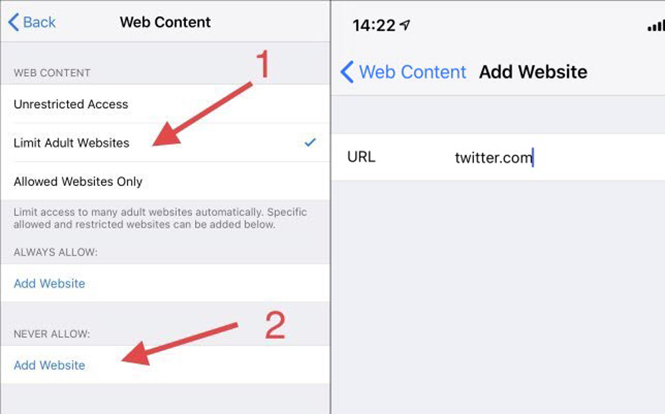
Screen Time cho phép thêm nhiều website để chặn truy cập
|
Nếu muốn thêm các trang web khác, bạn hãy quay lại các bước tương tự và thêm địa chỉ muốn chặn. Còn nếu muốn xóa trang web đã chặn, hãy tìm đến đường dẫn Limit Adult Websites, sau đó vuốt URL và chọn Delete.



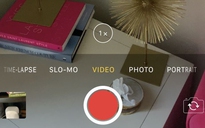


Bình luận (0)